(当トピックでは、MechaStudioの拡張機能である「レンダラー連携」機能を使用しています。)
目次
vidroのインストール
グローバル イルミネーション レンダラー 「vidro」はフリーのレンダラー ソフトで、グローバル イルミネーション(大域照明)を使用した非常に高品質なフォトリアル画像や、アニメ調のノンフォトリアル画像を生成することができます。CPUのSSE2命令やマルチ スレッドに対応しているので、レンダリングは高速です。vidroは「vidro – global illumination renderer」でダウンロードできます。
PCにvidroをインストールしたら、「レンダラー」メニューの「vidro ウィンドウ」をクリックして「vidro ウィンドウ」を表示し、下部の「ファイル パス」タブの「vidro実行ファイル」の欄の「…」ボタンをクリックしてvidro実行ファイルのパスをセットしておきます。
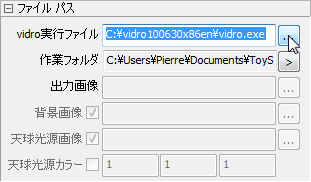
基本的なレンダリング方法
「ファイル」メニューの「開く…」から、「mikoto_ik_walk4_render.toy」を開きます。

「vidro ウィンドウ」の「プレビュー」欄の「更新」ボタンをクリックすると、以下のようにレンダリングのプレビューが更新されます。
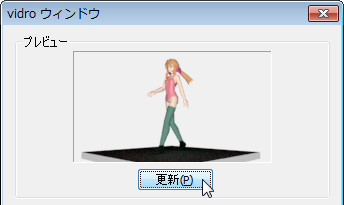
ここで「vidro ウィンドウ」下部の「レンダー」ボタンをクリックすると、

vidroが起動してレンダリングが始まります。「レンダラーを表示する」チェックをOFFにすると、バックグラウンドで起動することも出来ます。
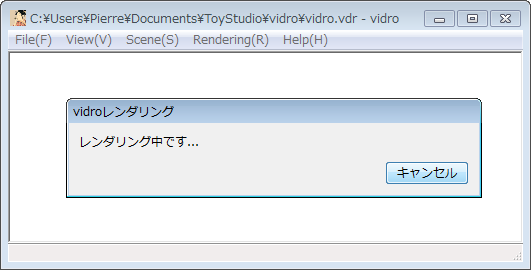
レンダリングが終了すると、出力画像(デフォルトはbmp形式)はOSのシステムに登録されたアプリケーションで開かれます。
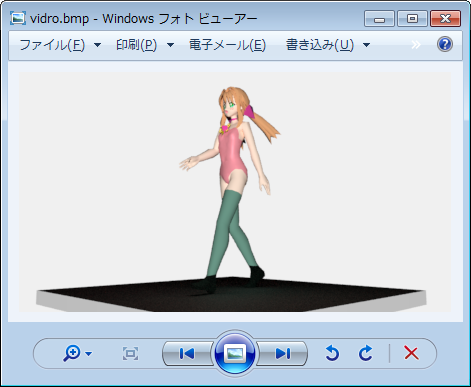
出力画像の形式やパスを変更する場合は、「ファイル パス」タブの「出力画像」の欄で設定します。toyファイル本体と同じフォルダ内のパスを指定した場合、自動的に相対パスに変換されます。
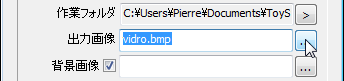
(mikoto_ik_walk4_render1.toy)
イメージ ベースド ライティング(IBL)
ここまでデフォルトの平行ライトを使ってレンダリングしていましたが、次に、イメージ ベースド ライティング(IBL)を行ってみます。イメージ ベースド ライティング(IBL)とは、画像を光源とするライティング方法です。vidroでは、天球光源画像やマテリアル(テクスチャ)の自己発光でIBLを行うことができます。
IBLでは通常ハイ ダイナミック レンジ(HDR)画像を光源として使用します。HDR画像はデータ長の長い不動小数点数で輝度データを保持しているため、処理によって画像が白く飛んだり黒くつぶれたりすることがありません。
今回は、クリエーティブマーケット様のHDR画像を使用させていただきます。「HDRI panorama images: HDRIパノラマ画像」のページにアップされている「hdri_all.zip」に含まれる、以下の「hdr022.hdr」を使用します。

「vidro ウィンドウ」の「ファイル パス」タブの「天球光源画像」の欄の「…」ボタンをクリックし、「hdr022.hdr」選択します。toyファイル本体と同じフォルダ内のパスを指定した場合、自動的に相対パスに変換されます。
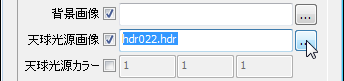
デフォルトの平行ライトをOFFにしたいので、「表示」メニューの「ウィンドウ」→「ライト ウィンドウ」(Ctrl+L)をクリックして「ライト ウィンドウ」を表示し、「デフォルト ライト」チェックをOFFにします。
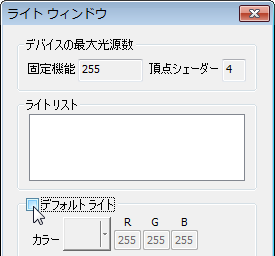
「プレビュー」欄の「更新」ボタンをクリックすると、以下のようなプレビュー画像になります。天球光源画像を明るくしたいので、

「ファイル パス」タブの「天球光源カラー」チェックをONにして、カラーのRGB値として「2.5」「2.5」「2.5」を入力します。これで天球光源画像は2.5倍に明るくなりますが、HDR画像なので輝度が上がっても画質は維持されます。
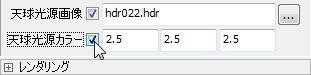
この状態で「プレビュー」の「更新」ボタンをクリックすると、以下のように天球光源が明るくなりました。

「出力画像サイズ」として「1920」×「1080」をセットして

「レンダー」ボタンをクリックすると、以下のようにレンダリングできました。

画質を抑えてレンダリング時間を短くするには、「レンダリング」タブの「グローバル イルミネーション」の値を小さくします。
レンダリング中にvidroにエラーが発生して画像が出力されないような場合、メモリー不足が考えられます。「コースティクス フォトン放射回数」と「ボリューム フォトン放射回数」を小さくしてください。
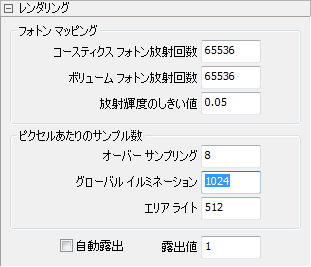
(mikoto_ik_walk4_render2.toy)
マテリアルの調整
MechaStudioでは、マテリアルのレンダラー用のパラメータのみを修正することで、レンダリング結果を調整することができます。そのため、マテリアル本体のパラメータを変更することなく、手軽にレンダリングを実行することができます。
まず、キャラクターの髪の毛の色が想定よりも明るすぎるのを修正します。マテリアル パネルの「髪の毛1」マテリアルをダブルクリックして
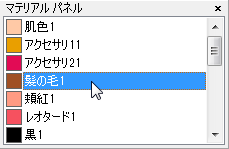
マテリアル ウィンドウを表示し、下部の「レンダラー」タブの「拡散光の強度」の値を「0.7」にして暗くします。
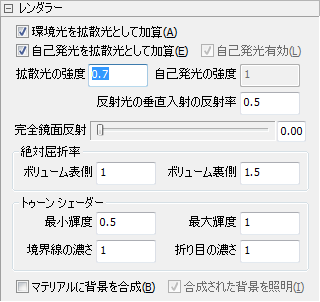
次に、キャラクターの服の自己発光を有効にしてみます。マテリアル パネルで「レオタード1」マテリアルを選択し、以下のように「自己発光を拡散光として加算」チェックをOFFにすることで、自己発光が拡散光として使用されないようにします。さらに、自己発光を強くするために「自己発光の強度」の値を「3」にします。

次に、キャラクターの土台を完全鏡面反射にしてみます。マテリアル パネルで「BaseMaterial」マテリアルを選択し、「完全鏡面反射」スライダーをドラッグして「1」にします。また、「絶対屈折率」の「ボリューム表側」と「ボリューム裏側」の違いが大きいほど反射が強くなるので、「ボリューム裏側」の値を「4」にすることで反射を強くします。(どちらかの値を「0」にすると、鏡のような全反射にすることもできます。)
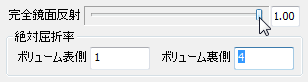
この設定で、「vidro ウィンドウ」の「レンダー」ボタンをクリックすると、以下のような画像がレンダリングできました。マテリアルの反射や透過が複雑なほどレンダリング時間は長くなりますので、必要なら「グローバル イルミネーション」の値を調整してください。

(mikoto_ik_walk4_render3.toy)
アニメーションのレンダリング
モデルにアニメーションが存在する場合、アニメーションをレンダリングして連番画像ファイルとして出力することができます。「vidro ウィンドウ」の「アニメーションを連番ファイルで出力」チェックをONにして、
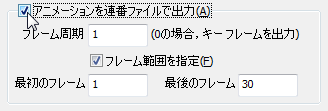
「レンダー」ボタンをクリックするとアニメーションの各フレームが連続してレンダリングされ、ファイル名に連番のついた複数の画像ファイルが出力されます。
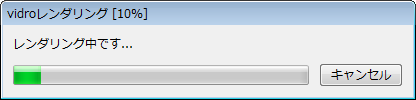
トゥーン シェーダーの使用
vidroはトゥーン シェーダーにも対応しています。
(ToyStudio/MechaStudioではトゥーン シェーダーと呼んでいますが、vidroではノン フォトリアリスティック レンダリング(NPR)と表記されています。)
「ファイル」メニューの「開く…」から、「jump-horizontal-takiguchi2_sound3_toon_render.toy」を開きます。このモデルでは、肌や髪などのマテリアルがトゥーン シェーダーに設定されており、ライトはデフォルトの平行ライトが使用されています。
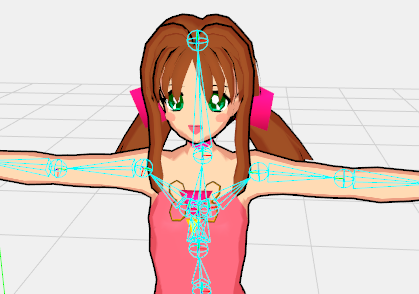
「vidro ウィンドウ」の出力画像タイプを「トゥーン」にします。

また、MechaStudio本体の表示により忠実にするために、「拡散光の合計を0~1に制限」チェックをOFFにします。
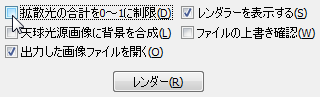
この設定で、「レンダー」ボタンをクリックすると、以下のようにMechaStudio本体の表示にほぼ忠実なレンダリング結果となります。

(jump-horizontal-takiguchi2_sound3_toon_render1.toy)
トゥーン シェーダーの陰影について
トゥーン シェーダーの陰影は、MechaStudio本体の表示ではポリゴンと照明との角度によって決まりますが、vidroでは照明計算後のポリゴン表面の輝度によって決まります。例えば、以下のようなポリゴン表面の輝度において、

以下の、「レンダラー」タブの「トゥーン シェーダー」欄の「最小輝度」、「最大輝度」に対して、

以下の、「トゥーン シェーダー」の陰影色の左端、右端が対応します。デフォルトではポリゴン表面の「0.5」(灰色)以下の輝度には左端の陰影色、「1」(白)以上の輝度には右端の陰影色が合成され、「0.5」~「1」の範囲の輝度には左端~右端の陰影色がマッピングされます。

トゥーン シェーダーの輪郭線について
トゥーン シェーダーの「輪郭線太さ」は、ToyStudio/MechaStudio本体ではワールド座標系における太さで設定しますが、

vidroでは、異なるマテリアル間の「境界線の濃さ」、同一マテリアル内の「折り目の濃さ」の値で設定します。
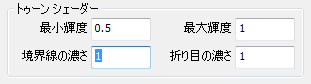
vidroとの連携
「vidro ウィンドウ」の「ファイル パス」タブの「作業フォルダ」の欄の「>」ボタンをクリックすると、
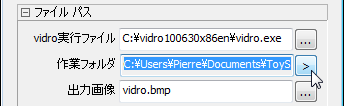
レンダリング用の作業フォルダを開くことができます。レンダリングが実行されると、このフォルダ内にはvidro用のシーン ファイルである「vidro.vdr」ファイルが作成されます。vidroをマニュアルで起動してこのファイルを開き、vidro本体のGUI上で再編集してレンダリングすることもできます。
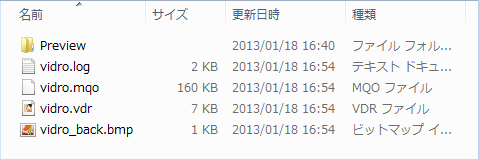
vidro本体の詳しい使い方については「vidroの使い方」を参照してください。「Aether「哀愁の昼休みモデラー」のブログ」や、「私家版 vidro ハンドブック」でも、vidroの詳しい使い方が解説されています。
グローバル イルミネーション レンダラー vidroは徳吉雄介様の著作物です。
© Yusuke Tokuyoshi (徳吉雄介)
www.vidro-project.com
このページでは、クリエイティブマーケット様のHDR画像を許可を得て使用しています。
© クリエイティブマーケット
www.cr-market.com